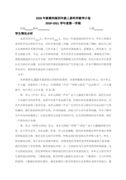电脑使用小常识
【简介】感谢网友“隔夜药片”参与投稿,下面小编给大家整理的电脑使用小常识(共5篇),欢迎阅读!
篇1:电脑使用小常识
电脑使用小常识
一、坐姿正确。
在操作电脑时尽可能保持自然的端坐位,将后背坐直,并保持颈部的挺直。两肩自然下垂,上臂贴近身体,手肘弯曲成90度,操作键盘或滑鼠,尽量使手腕保持水平。
二、电脑的摆放高度要合适。
将电脑屏幕中心位置安装在与操作者胸部同一水平线上,最好使用可以调节高低的椅子。应有足够的空间伸放双脚,膝盖自然弯曲成90度,并维持双脚着地,不要交叉双脚,以免影响血液循环。
三、与屏幕保持恰当的距离。
眼睛与电脑屏幕的.距离应在40—50厘米,使双眼平视或轻度向下注视荧光屏,这样可使颈部肌肉轻松,并使眼球暴露于空气中的面积减小到最低。
四、劳逸结合。
避免长时间连续操作电脑,使用电脑的时间最好是30分钟就休息一下,可到室外散步,或抬头望天,或向远处眺望,或进行10至20次伸颈和扩胸练习。
五、保持皮肤清洁。
电脑荧光屏表面存在着大量静电,其积聚的灰尘可转射到脸部和手的皮肤裸露处,时间久了,易发生斑疹、色素沉着,严重者甚至会引起皮肤病变等。为减少辐射,应使办公室保持通风干爽,这样能使那些有害物质尽快排出,在电脑桌下放一盆水或是放一盆花草也可减少辐射,勤洗脸也能防止辐射波对皮肤的刺激。
六、合理膳食。
平时多吃些胡萝卜、白菜、豆芽、豆腐、红枣、橘子以及牛奶、鸡蛋、动物肝脏、瘦肉等食物,少食肥甘厚味及辛辣刺激性食品,以补充人体内维生素A和蛋白质。平时可多饮些茶,茶叶中含有茶多酚等活性物质,有利于吸收与抵抗放射性物质。
最后别忘了,使用电脑后,一定要洗手。键盘上面附着很多细菌和病毒,也会给人带来伤害。
篇2:电脑小常识
1. 开机顺序
一般地说,系统开关机应严格遵循以下步骤:
打开总电源,
打开计算机机柜电源
打开外部设备电源(如磁盘阵列,磁带库等)
待外部设备自检完成后,最后打开主机电源.
2. 关机顺序
进行操作系统的关闭(shutdown -h -y 0)
关闭主机电源.
关闭外设电源.(如磁盘阵列,磁带库等)
关闭其他设备电源和机柜电源;
最后关闭总电源。
3. 电缆连接注意事项
在进行电缆连接(插拔)时,最重要的一点是,通过该电缆连接(或将要连接)的设备应当是没有加电的,即应当先将设备的电源关掉,然后再进行电缆连接(插拔)操作。否则,如果带电进行电缆连接,会造成对设备无法预料的损坏。
4. 硬件故障诊断
在此介绍简单的常见故障处理,
电缆连接
注意计算机及各外设之间连线接触良好,不要无故拔插电缆;如果发生计算机不能识别某个设备,有可能是电缆的接触问题。
硬件状态指示灯
如果发现系统工作不正常,可以观察硬件状态指示灯的情况。
开机后系统将自动完成自测试,诊断及引导启动代码。检测顺序大致为:高速缓存,中央处理器,总线,内存,I/O设备。当检测到相关的硬件时,对应的显示灯会亮。
硬盘,软盘,磁带机及光盘驱动器自检时,能从前面板上看到相应的灯亮一下,表明系统已经识别到上述设备。相反,如果某驱动器的自检灯没亮,很可能是该设备有问题。
另外,主机背后的SCSI接口卡及网络接口卡上的自检指示灯亮为正常状态。否则,可能该接口卡有问题。如果发现这种问题。
错误代码
每次开机后,系统都会进行硬件自检及初始化,假如系统出现硬件故障,一般都不能正常启动,并在液晶显示屏及控制台上相应的显示出错误代码及出错信息。
若屏幕上出现ERROR且液晶显示上出现FLT,表明有故障发生,应根据上述提示确定故障点。
绝大部分硬件错误都能在自检时暴露出来,在液晶显示及控制台的左下角都有四位错误代码:FLT xxxx。
分析四位代码可检测出故障
篇3:电脑保养小常识
电脑保养小常识
1、请不要随意拆卸电脑。如果出现故障,请立即与合格的维修人员联系。
当电脑上盖关闭时,请勿在其上放置重物,以免损伤LCD。
液晶屏很容易被刮伤。请勿使用纸巾来擦拭屏幕,也不要用手指头或笔碰触屏幕。
为了延长LCD 的寿命,我们建议您设置电源管理的自动关闭显示器功能。
2、请您定期地备份电脑中的数据,以免因为故障造成资料丢失。
使用电脑时,请注意周围温度应在10 度至35 度之间。
使用电脑时应尽量避免潮湿、极端温度、震动、阳光直射及落尘量多的环境。
电脑外壳上的凹槽和开口是用来通风的。为了确保电脑能可靠的工作并防止过热,请勿阻塞或遮盖这些开口。请勿将电脑摆在床上、沙发或者其它类似的地方使用,以免通风口受阻。
电脑应与会产生强烈磁场的电器(例如电视、冰箱、马达、或大型音箱)保持至少13 厘米的距离。
3、请避免突然将电脑由寒冷处移至温暖处。两处温差若高10 度,将导致机体内部结露,进而损坏存储介质。
不要将电脑放在不平稳的表面。
4、请勿在电脑开机时清洁电脑。
清洁机身外部时,请以微湿的软质布料擦拭。
清洁屏幕时,请以不掉碎屑的软质布料轻轻擦拭。切勿使用肥皂或清洁剂。
触控板表面若沾有灰尘或油渍会影响其灵敏度。请以粘性胶带清理触控板表面。
在第一次使用笔记本电脑时,请对电池进行激活操作(详细操作方法参考笔记本使用说明书)。
电池在充电过程中请不要拔下外接电源。
使用电池时,请尽量将电量全部用完后再充电,并且一次就将电量充饱,不要半途就充电或放电。这样可保持您的电池处于最佳状态
如果您长时间不使用电脑(超过两个星期),请将电池取出。
若需取出电池贮存,请您远离容易导电的物质(如水或金属制品),以免导致电池短路而无法使用。
电池单独存放时间建议最长不要超过一个月,并保证每隔一个月左右就对电池进行充电。
电池单独存放前,请保证电池电量大于80%。
建议您将电池置于温度范围-10--35摄氏度的干燥环境中存放,避免阳光照射。
笔记本电池经过长时间使用后,建议您对电池进行初始化(详细操作方法参考笔记本电脑使用说明书)。
由于锂离子电池破损后会污染环境,同时也有一定的危险性。请不要随意拆卸、丢弃。具体请与当地管理机构联系,以便了解废弃说明。
携带笔记本电脑外出使用时,最好先将硬盘内的重要资料备份至磁盘上。
确定电池已充满电。
电源应关闭妥当,上盖要盖好。
5、请勿让物品夹在关闭的上盖与键盘之间。
如果您要将电脑留在汽车内,请将它置于后车箱,以免曝晒过热。
随身携带电源适配器及电源线。
搭乘飞机时笔记本电脑应随身携带,切勿放在行李箱中托运。
通过机场的安全检验时,建议您将电脑及磁盘送往X 光机(即检查您随身行李的机器),而避免磁场探测器(包括您走过去的拱门形机器以及安检人员握着的手持式探测器)。
前往海外时,请先查明当地国家电源线路规格。
1.电脑保养小知识
2.电脑日常保养
3.如何保养电脑硬件
4.怎么保养电脑硬件
5.电脑的日常保养工作
6.笔记本电脑保养常识
7.笔记本电脑保养方法
8.笔记本电脑怎么保养
9.笔记本电脑如何保养
10.笔记本电脑日常保养
篇4:调味品使用小常识
调味品使用小常识 -资料
咸 盐的作用主要是:出鲜味、去异味,保鲜食物,盐一般后放,可使菜更鲜嫩,放早了菜易变老。
甜 烹调时应先放盐,然后加糖,最后放醋。糖不宜放过早,以免焦锅,
资料
酸 醋应在菜加热后放,以免丧失醋的香气,只酸无香。如出锅前勾一点芡,可以增味,防止香气丧失。
辣 葱、蒜都要炒生一点,半生不熟香气才浓;姜,要与原料一起放入同时加热,才能有效去除腥味和膻味;胡椒,做汤料最好,但须汤烧好后再放,以免损失香气;辣椒,可以制苦,所以辣椒炒苦瓜,可以减轻苦味。
篇5:使用安全带小常识
使用安全带小常识
不系安全带开车,坐车简直就是自杀”这并不是一句唬人的话,从以前的事故教训看来,事实的确如此,让我们从以前几点合理使用安全带常识看起,认真了解到安全带带来的作用吧,
一、为什么行车时一定要正确使用安全带?
根据事故分析,正确使用安全带并完全发挥作用,在发生正面撞车时,可使死亡率减少57%,侧面撞车时刻减少44%,翻车时可减少80%,作为司机,就应该从学会开车的'那一刻起,养成坐在驾驶座上就系好安全带的好习惯。作为乘车人,更应该主动系好安全带,珍惜自己的生命,防止和避免未系安全带造成伤亡的交通事故发生。
二、安全带有什么功能?
汽车座椅上的安全带由安全带预收紧装置、收紧器和张力限制器组成。当车辆发生碰撞时,预收紧装置便会立刻启动,将安全带迅速收紧,把司机和乘员拉紧到座椅上,使司机和乘员被紧紧的固定在座椅里,最大程度避免了乘员在车厢内发生二次碰撞的危险,并且也避免了气囊引爆对乘员的误伤害,
三、有安全气囊的车辆为什么还需要系安全带
凡是带有安全气囊的车辆,只有在系了安全带的前提下,安全气囊才真正会对你起到保护作用,两者要配合起来使用,缺一不可,如果不系安全带,气囊等于没用。因此,千万不要认为有了安全气囊,安全就有了保证。一旦车辆受到撞击时,在气囊引爆的一刹那,司机如果没系安全带,身体的损害程度将加大40%。
四、抱孩子乘车为什么最危险
有不少父母认为在车内让孩子坐在自己的怀里,用双手紧抱着孩子,就能够为他们提供最好的保护了,其实恰恰相反,一旦发生碰撞或紧急制动,就会使孩子受到挤压,受到更加严重的伤害。所以,带宝宝乘私家车外出,应该给他们准备一个专用座椅,座椅的要求是高背、有护边、X型安全带,能与原座椅可靠固定,如果没有最好是把孩子放在后排座椅上。